Häkeln Stricken Perlenarbeiten Kratzbilder Ostereier Kochrezepte Papierfalten Digitale Bilder Acrylgemälden Holzkisten Mosaik DIY Geschenke Datenschutz Impressum / Kontakt

Was ist digitales Malen und welche Programme und Werkzeuge brauchen Sie zum Malen am PC?
Malen am PC für Anfänger
Malen am PC ist eine kreative und unterhaltsame Aktivität, die man mit verschiedenen Programmen und Werkzeugen ausüben kann. Hier möchte ich Ihnen einige Tipps und Tricks zeigen, wie Sie Ihre eigenen digitalen Kunstwerke erstellen können.
Welche Programme und Werkzeuge brauchen Sie zum Malen am PC?
Zunächst brauchen Sie ein geeignetes Programm zum Malen am PC. Es gibt viele kostenlose und kostenpflichtige Optionen, je nach Ihrem Budget und Ihren Anforderungen. Einige beliebte Programme sind zum Beispiel GIMP, Paint.NET, Krita oder Photoshop. Sie sollten ein Programm wählen, das Ihnen eine gute Auswahl an Pinseln, Farben, Ebenen und Effekten bietet.
Als nächstes brauchen Sie ein Eingabegerät zum Malen am PC. Sie können entweder eine Maus oder ein Grafiktablett verwenden. Eine Maus ist einfacher zu bedienen, aber ein Grafiktablett bietet Ihnen mehr Präzision und Kontrolle über Ihre Striche. Ein Grafiktablett ist ein Gerät, das Sie an Ihren PC anschließen und mit einem speziellen Stift bedienen können. Es erkennt den Druck und die Neigung des Stifts und überträgt diese auf das Programm.
Wie wählen Sie die richtigen Farben, Pinsel und Effekte für Ihr Bild?
Nun können Sie mit dem Malen am PC beginnen. Sie sollten zunächst eine Skizze Ihrer Idee auf einer neuen Ebene anfertigen. Sie können dafür einen einfachen Bleistift-Pinsel verwenden und die Deckkraft reduzieren, um die Linien leichter zu korrigieren. Die Skizze hilft Ihnen, die Proportionen, die Perspektive und die Komposition Ihres Bildes zu bestimmen.
Nachdem Sie mit Ihrer Skizze zufrieden sind, können Sie die Farben Ihres Bildes auswählen. Sie können dafür eine Farbpalette verwenden oder selbst Farben mischen. Achten Sie darauf, dass Ihre Farben harmonisch zusammenpassen und den gewünschten Stimmungseffekt erzeugen. Sie können auch verschiedene Farbmodi ausprobieren, wie zum Beispiel RGB, CMYK oder HSL.
Wie gestalten Sie eine ansprechende Komposition und Perspektive?
Um Ihr Bild zu kolorieren, erstellen Sie eine neue Ebene unter Ihrer Skizze und füllen Sie diese mit einer Grundfarbe. Dann erstellen Sie weitere Ebenen für die Schatten, die Lichter und die Details. Sie können dafür verschiedene Pinsel und Effekte verwenden, wie zum Beispiel Weichzeichner, Radiergummi oder Verlaufswerkzeug. Versuchen Sie, die Formen und die Tiefe Ihres Bildes durch den Kontrast von Licht und Schatten hervorzuheben.
Zum Schluss können Sie Ihrer Skizze noch einige Feinheiten hinzufügen oder entfernen. Sie können zum Beispiel die Linien glätten, die Farben anpassen oder einige Filter anwenden. Sie können auch Texte oder andere Elemente zu Ihrem Bild hinzufügen, um es interessanter zu gestalten.
Beispiele: Verschiedene Digitale Bilder
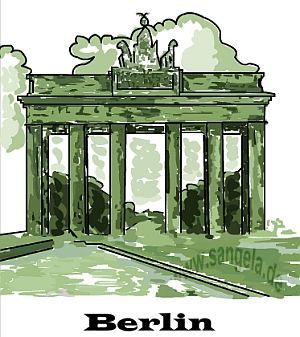





Eine digitale Zeichnung eines Pfaus kann ein schönes Beispiel für Malen für Anfänger sein. Man kann mit einfachen Formen wie Kreisen, Ovalen und Linien beginnen, um den Körper, den Kopf und den Schwanz des Pfaus zu skizzieren. Dann kann man die Details wie die Augen, den Schnabel, den Kamm und die Federn hinzufügen. Man kann verschiedene Farben verwenden, um den Pfau bunt zu gestalten. Zum Beispiel kann man Blau, Grün, Gelb und Lila für die Federn verwenden. Man kann auch Schattierungen und Lichteffekte hinzufügen, um dem Pfau Tiefe und Realismus zu verleihen.

- Skizziere die Grundform des Eichhörnchens mit einem Bleistift oder einem digitalen Pinsel. Achte auf die Proportionen und die Perspektive.
- Füge Details wie Augen, Nase, Mund, Ohren, Fell, Schwanz und Pfoten hinzu. Verwende verschiedene Größen und Formen von Pinseln, um die Textur des Fells zu erzeugen.
- Wähle eine Farbpalette aus, die zum Eichhörnchen passt. Verwende helle und dunkle Farben, um Schatten und Lichteffekte zu erzeugen.
- Male das Eichhörnchen mit den gewählten Farben aus. Verwische die Farben leicht, um einen weichen Übergang zu schaffen.


- Erstelle eine neue Ebene und wähle einen hellblauen Farbton für den Hintergrund. Fülle die Ebene mit dieser Farbe.
- Erstelle eine weitere Ebene und wähle einen dunkleren Blauton für das Wasser. Zeichne mit einem weichen Pinsel eine horizontale Linie unterhalb der Mitte des Bildes. Verwische die Linie nach oben, um einen sanften Übergang zum Himmel zu erzeugen.
- Erstelle eine dritte Ebene und wähle einen weißen Farbton für den Schwan. Zeichne mit einem runden Pinsel die Form des Schwans in der oberen rechten Ecke des Bildes. Achte darauf, dass der Schwan einen langen Hals, einen runden Körper und einen kleinen Kopf hat.
- Erstelle eine vierte Ebene und wähle einen schwarzen Farbton für den Schnabel und das Auge des Schwans. Zeichne mit einem dünnen Pinsel diese Details auf den Kopf des Schwans.
- Erstelle eine fünfte Ebene und wähle einen hellgrauen Farbton für die Spiegelung des Schwans im Wasser. Zeichne mit einem weichen Pinsel die Form des Schwans unterhalb der horizontalen Linie, aber spiegelverkehrt. Verwische die Form nach unten, um einen verschwommenen Effekt zu erzeugen.
- Erstelle eine sechste Ebene und wähle einen hellgelben Farbton für den Lichtreflex auf dem Wasser. Zeichne mit einem dünnen Pinsel eine gebogene Linie entlang der horizontalen Linie, die vom Schwan ausgeht. Verwische die Linie nach oben und unten, um einen glänzenden Effekt zu erzeugen.
Bildergalerie, Beispiele un Tipps: Digitale Bilder auf Sangela.de
Bildergalerie, Beispiele un Tipps: Wie man am PC malen kann und Beispielbilder
Bildergalerie, Beispiele un Tipps: Blumen malen am PC lernen und Beispielbilder
Bildergalerie, Beispiele un Tipps: Tiere malen am PC lernen mit Beispielbildern
Copyright © sangela.de Stricken, Häkeln, Perlenweben, Malen, Basteln aus Papier, Kochrezepte | Datenschutz
Häkeln
| Stricken
| Perlenarbeiten
| Kratzbilder
| Ostereier
| Kochrezepte
| Papierfalten
| Mosaik
| Acrylgemälden
| Holzkisten
| Digitale Bilder
| DIY Geschenke
